移动硬盘数据误删恢复办法大揭秘(教你快速找回误删的重要文件)
- 生活知识
- 2024-11-21
- 33
- 更新:2024-11-02 10:03:45
移动硬盘的普及和大容量化带来了便利,但随之而来的是数据误删的风险。误删文件对于很多人来说是一种常见的情况,面对重要数据的丢失,人们往往感到无奈和焦虑。然而,其实我们并不必过于担心,因为在技术的支持下,我们有很多方法可以尝试来恢复误删的数据。本文将详细介绍以移动硬盘数据误删了恢复办法,并提供了15个段落的,希望对大家有所帮助。
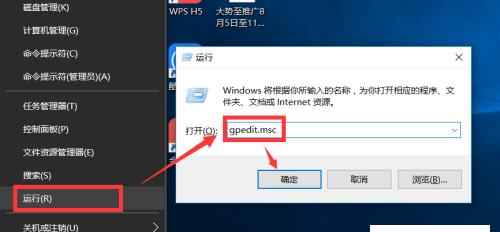
1.了解误删除的原因及影响:当我们误删除文件时,文件实际上只是被标记为可被覆盖的状态,但并没有真正从硬盘中删除。这意味着只要没有新数据写入,我们有机会找回这些文件。
2.停止使用移动硬盘:一旦发现误删文件后,我们应立即停止使用移动硬盘,以避免新数据写入导致误删文件被覆盖,从而减小数据恢复的可能性。
3.使用专业数据恢复软件:选择一款专业的数据恢复软件可以大大提高恢复成功的概率。常见的软件有Recuva、EaseUSDataRecoveryWizard等。打开软件后,按照操作指引进行扫描即可。
4.扫描已删除的文件:在软件中选择“扫描已删除的文件”选项,这样软件会将已删除的文件列入扫描范围,提高找回误删文件的几率。
5.选择正确的扫描模式:一般来说,软件会提供快速扫描和深度扫描两种模式。快速扫描适用于最近误删的文件,而深度扫描能够找回更多较久之前误删的文件。
6.筛选扫描结果:扫描完成后,软件会列出所有找到的文件。我们可以通过筛选功能,按文件类型、大小、修改日期等进行筛选,以便更快地找到需要恢复的文件。
7.预览并选择需要恢复的文件:在筛选出想要恢复的文件后,我们可以通过软件提供的预览功能,确认文件完整性和正确性。将需要恢复的文件选中,点击恢复按钮。
8.注意保存恢复的文件:在选择保存恢复文件的位置时,我们应该避免将其保存在原来的移动硬盘中,以免覆盖未恢复的数据。最好选择另外一个硬盘或者电脑来存储这些文件。
9.尝试使用文件历史版本:如果我们使用的是Windows系统,可以尝试使用文件历史版本功能来恢复误删文件。右击误删文件所在的文件夹,选择“属性”-“前一个版本”,即可找到以前的版本并进行恢复。
10.寻求专业数据恢复服务:如果以上方法都无法找回误删的数据,可以寻求专业的数据恢复服务。这些服务通常具备更高级的技术和设备,可以从物理损坏的硬盘中恢复数据。
11.提前做好数据备份工作:数据丢失是一件非常痛苦的事情,为了预防误删带来的损失,我们应该定期做好数据备份工作。这样即使误删了数据,我们也能从备份中快速恢复。
12.注意文件管理和操作规范:良好的文件管理和操作规范可以减少误删文件的发生。比如,我们可以建立分类的文件夹,避免误删重要文件。
13.多平台备份数据:如果我们的数据分布在不同的平台上,可以选择使用云存储等方式进行备份,这样即使误删了本地数据,我们也可以从云端快速找回。
14.避免频繁拔插移动硬盘:频繁拔插移动硬盘容易导致硬盘损坏,进而造成数据丢失。我们应该避免频繁拔插,正确使用移动硬盘。
15.数据恢复成功后,及时备份文件:一旦成功恢复了误删的文件,我们应该立即做好文件备份工作,以免将来再次发生误删导致的数据丢失。
对于移动硬盘数据误删恢复,我们有多种方法可供尝试。在实际操作中,我们应该及时停止使用移动硬盘、选择专业软件进行扫描、筛选恢复文件,并注意保存恢复的文件。定期做好数据备份工作和遵守文件管理和操作规范也是避免数据丢失的重要措施。希望本文对大家在移动硬盘数据误删恢复方面提供一些帮助和指导。
移动硬盘数据误删了怎么办
在使用移动硬盘时,有时会不小心误删重要的数据,这对用户来说无疑是一场噩梦。然而,不必过于担心,因为有很多有效的方法可以帮助恢复误删的数据。本文将介绍一些常用的恢复数据方法,并提醒读者在操作过程中需要注意的事项。
一、选择可靠的数据恢复软件
当意识到数据被误删后,首先应该停止使用移动硬盘,以免覆盖掉原本的数据。选择一款可靠的数据恢复软件进行操作。推荐使用Recuva、EaseUSDataRecoveryWizard等软件。这些软件具有简单易用的界面和强大的恢复能力,可以帮助用户找回误删的数据。
二、深入了解选定的数据恢复软件
在使用选定的数据恢复软件之前,用户应该仔细阅读软件的说明书或使用指南,并了解其功能和操作步骤。不同的软件可能有不同的设置和操作流程,正确理解和掌握才能更好地使用软件进行数据恢复。
三、连接移动硬盘并打开数据恢复软件
将误删数据的移动硬盘重新连接到电脑上,并打开选定的数据恢复软件。确保软件能够正确识别到移动硬盘,并能够进行扫描。
四、选择扫描模式
数据恢复软件通常提供快速扫描和深度扫描两种模式。快速扫描会更快地完成扫描,但可能无法找回所有的误删数据。而深度扫描会更加耗时,但能够更全面地搜索和恢复数据。在扫描模式选择时,用户可以根据需要权衡速度和恢复效果。
五、等待扫描完成
选择了合适的扫描模式后,用户需要耐心等待扫描过程完成。扫描的时间长度取决于硬盘大小和当前的状态。在等待过程中,可以先了解一些数据恢复软件如何进行过滤和分类,以便后续更精确地找回需要的数据。
六、预览并选择需要恢复的文件
扫描完成后,数据恢复软件会列出被删除的文件列表。在选择恢复之前,用户可以通过预览来确认所需文件的完整性和有效性。注意,不要恢复无关或已损坏的文件,以免占用过多的空间或导致其他问题。
七、设置恢复路径
在确认所需恢复的文件后,用户需要设置一个恢复路径。建议将恢复路径设置在非移动硬盘的其他存储设备中,以防止恢复过程中覆盖原有数据。
八、开始恢复数据
设置好恢复路径后,用户可以点击软件界面上的恢复按钮,开始执行数据恢复操作。恢复时间取决于文件的大小和数量。
九、注意保护恢复的数据
在数据恢复完成后,用户应该注意保护好恢复的数据。可以将数据备份到其他存储设备中,并对其进行定期的数据备份和维护工作。
十、避免再次误删数据
为了避免再次发生数据误删的情况,用户应该养成定期备份数据的习惯,并注意移动硬盘的使用方式。不要随意删除文件,可以设置文件锁定功能,避免误操作。
十一、尽早发现误删并采取措施
如果发现数据被误删,应尽早采取措施进行恢复,以免被覆盖或其他操作导致数据不可恢复。
十二、咨询专业的数据恢复服务
如果自己无法成功恢复数据,可以寻求专业的数据恢复服务机构的帮助。这些机构通常拥有更专业的设备和技术,能够处理更复杂的数据恢复问题。
十三、警惕恶意软件和网络诈骗
在下载和使用数据恢复软件时要警惕恶意软件和网络诈骗,选择官方或可信赖的渠道下载软件,并定期更新软件版本以获得更好的保护和支持。
十四、避免频繁使用数据恢复软件
频繁使用数据恢复软件可能导致移动硬盘的损坏,在恢复数据之后,应该避免频繁使用数据恢复软件,保证移动硬盘的正常使用寿命。
当移动硬盘数据误删时,用户可以通过选择可靠的数据恢复软件、深入了解软件操作、正确连接移动硬盘和选择合适的扫描模式等步骤,来尝试恢复误删的数据。用户还应注意保护恢复的数据、避免再次误删以及警惕恶意软件和网络诈骗。如果自行无法恢复数据,可以寻求专业的数据恢复服务机构的帮助。











